- En saknad eller skadad DLL är tillsammans med en saknad eller skadad registernyckel den vanligaste orsaken till de flesta Windows-fel och problem.
- Följande artikel kommer att diskutera några vanliga sätt man kan reparera förlorade eller skadade DLL-filer, så se till att följa varje steg noggrant.
- Vår webbplats innehåller många användbara avsnitt, inklusive ett specialcenter för att hantera systemfel.
- För en steg-för-steg felsökningsguide, se vår guide till Windows 10 Fixa sidan.
Även om den genomsnittliga användaren inte känner till arbetet med DLL-filer, är dessa filer mycket viktiga för att köra nästan alla program i Windows 10 och alla andra versioner av operativsystemet.
Och om viktiga och viktiga DLL-filer saknas från din dator, kanske du inte kan köra önskat program eller applikation. Så i den här artikeln kommer vi att visa dig vad du ska göra om vissa DLL-filer saknas från din dator.
Brist på DLL-filer kan orsaka många problem på din dator, och användare rapporterar följande problem:
- Sysmenu dll-fil saknas
- Många användare rapporterar att de tappar Sysmenu-dll-filer på sin dator.
- Detta kan vara ett stort problem, men du bör kunna lösa problemet med SFC- eller DISM-skanning.
- Fel Msvcr100.dll-fil saknas
- Denna fil är vanligtvis associerad med Visual C ++ Redistributables, och efter installation av de nödvändiga komponenterna måste problemet lösas.
- Filen T8extpex.dll saknas
- T8extpex.dll är en annan fil som kanske saknas, men du borde kunna återställa den med en av våra lösningar.
- Hal.dll-filen saknas
- En annan problematisk fil är Hal.dll. Om den här filen går förlorad kan du inte köra dina favoritprogram.
- DLL för iTunes finns inte, SQL Developer
- Många användare rapporterar saknade DLL-filer för sina favoritapplikationer.
- Detta är ett relativt vanligt problem och du kan fixa det genom att installera om det problematiska programmet.
- Kernel32.dll-filen saknas
- Vissa användare rapporterar att Kernel32.dll saknas från sin dator.
- Detta är en systemfil, men du borde kunna återställa den genom att reparera din Windows installationsfil.
För att bättre förstå problemet, låt oss säga vad en DLL är. DLL är förkortning för Dynamic Link Library och är en filtyp som innehåller en uppsättning instruktioner som används av andra program för att utföra vissa åtgärder.
Till exempel använder programmet DLL för att hitta ledigt utrymme på hårddisken, söka efter filer i hemmakatalogen etc. Om DLL saknas från din dator som kräver ett visst program kommer du inte att kunna köra det programmet och du får ett felmeddelande.
Låt oss nu se vad vi ska göra om DLL-filen saknas från din dator.
Vad kan jag göra om DLL saknas i min Windows 10?
- Kör SFC-skannern
- Kör DISM
- Ladda ner DLL-filen manuellt
- Installera directx
- Installera om Visual C ++ Redistributables på nytt
- Inaktivera eller ta bort ditt antivirusprogram
- Utför uppdateringar på plats
1. Kör en tredjeparts DLL-lösare
Det finns många tredjepartsprogram som lovar att reparera eller ersätta förlorade eller skadade DLL-filer, och de flesta av dem förblir tro mot sina ord. Men om du väljer bara en, kanske du inte har fel med Restoro.
Bland många andra fantastiska funktioner som hjälper till med PC-optimering kommer Restoro att ersätta dina förlorade eller skadade DLL-filer med nya, rena och uppdaterade filer. Det gör detta genom att jämföra din DLL-databas med din, och det är också där du går vilse DLL-filer.
Hur man använder Restoro för att reparera förlorade eller skadade DLL-filer
- Ladda ner Restoro och installera det på Windows 10 st

- Låt Restoro göra ett komplett system skanna
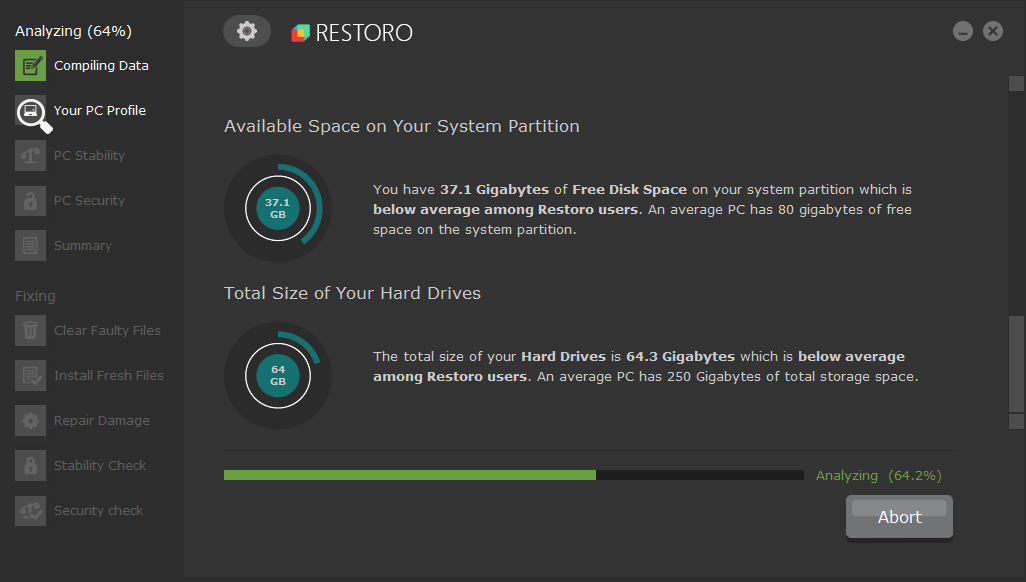
- När skanningen är klar trycker du på Städa nu
- Detta är när du måste aktivera din licensnyckel
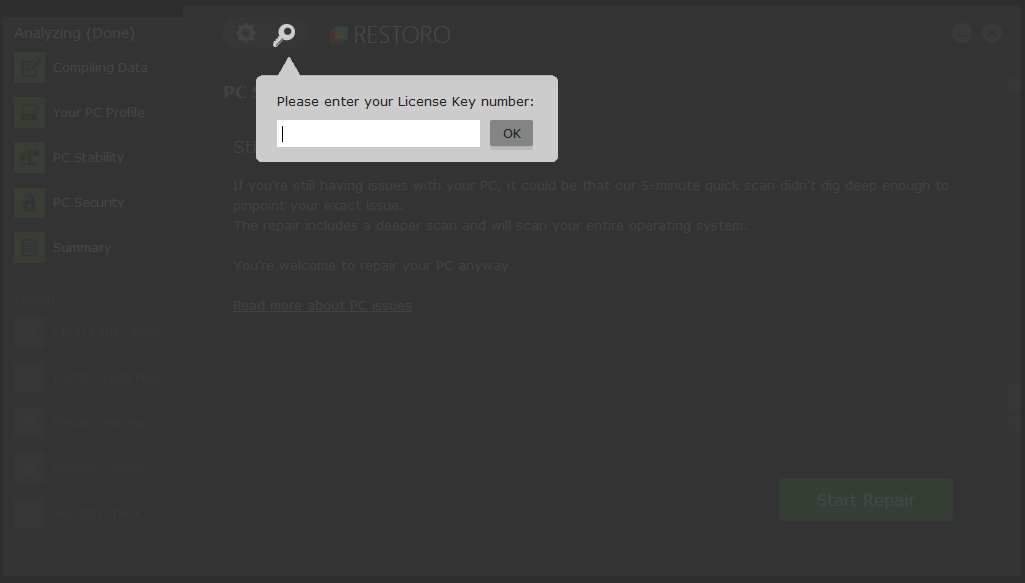
- Innan reparationsprocessen startar kommer Restoro att skapa en återställningspunkt för ditt system om det finns ett problem
- Detta är när du måste aktivera din licensnyckel
- Restoro kommer nu att fortsätta fixa problem relaterade till din DLL.
Notera: Medan Restoro är gratis att ladda ner, har den begränsad funktionalitet tills du aktiverar den. Om du vill ha de fulla fördelarna med ett utmärkt verktyg för reparation och optimering av datorer måste du köpa en komplett licens.
2. Kör SFC-skannern
- Högerklicka på Start-menyknappen och välj Kommandotolken (administratör).
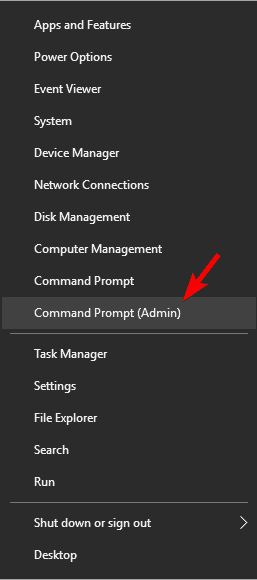
- Ange följande kommando och tryck på Stiga på:
- sfc / scannow
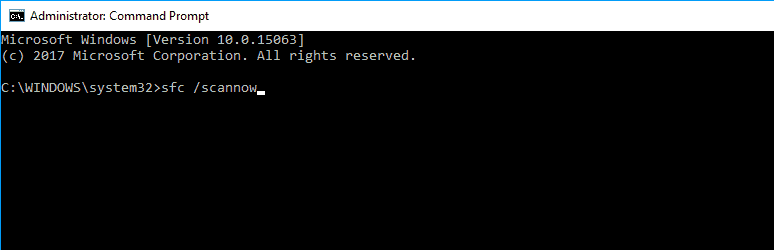
- Vänta tills processen är klar (det kan ta några ögonblick, eftersom det skannar hela systemet efter fel).
- Starta om din dator.
- Kontrollera att din DLL fortfarande saknas.
SFC Scanner är ett verktyg för Windows för att lösa olika problem relaterade till systemet. Det här verktyget kan också användas för att upptäcka viktiga DLL-filer som saknas på din dator, så det är vad vi kommer att försöka först, för att lösa problemet med saknade DLL-filer.
Om SFC Scanner hittar en saknad DLL kan du göra det, men om det här verktyget inte hjälper kan du prova några av lösningarna nedan. Om du har problem med att komma åt Command Prompt som administratör bör du titta närmare på den här guiden.
Stannar scannow-kommandot innan processen slutar? Oroa dig inte, vi har en enkel lösning åt dig.
3. Kör DISM
- att springa Administrativ order symbol (som visas ovan).
- Ange följande kommando vid kommandotolken och tryck på Stiga på:
- DISM / Online / Image Cleanup / RestoreHealth
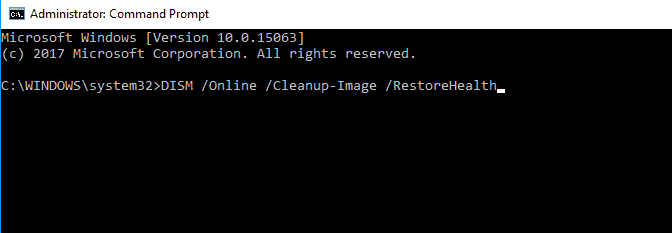
- Vänta tills processen är klar.
- Starta om din dator.
Denna lösning liknar den första eftersom verktyget DISM (Deployment Image & Servicing Management) används när SFC Scanner inte kan reparera filsystemet, i vårt fall hittar du den DLL-fil som behövs.
Om SFC Scanner inte löser problemet måste DISM. Men även om detta verktyg inte är användbart för dina DLL-problem, måste du fixa det manuellt.
DISM misslyckas med Windows 10? Titta på den här korta guiden och bli av med hans oro.
4. Ladda ner DLL-filen manuellt
Om det inte finns något annat sätt att lösa problemet med den saknade DLL kan du ladda ner det manuellt från Internet. Men vet att det finns många onlinesidor som erbjuder gratis DLL-filer, men bara ett fåtal av dem kan lita på.
Jag bör också nämna att om du kan köra tredjepartsprogram eller spel eftersom DLL-filen saknas, vänligen försök att installera om programmet och kanske också installera om DLL-filen.
Om du känner dig obekväm med att ladda ner saknade dll-filer online kan du prova att kopiera dem från en annan fungerande dator.
5. Installera Directx
Om DLL-filen saknas från din PC kan du kanske fixa problemet bara genom att installera DirectX. Enligt användare får de vanligtvis ett felmeddelande om saknade filer när de försöker starta vissa videospel.
För att åtgärda problemet behöver du bara installera den version som krävs av DirectX och problemet måste lösas. Du kan Ladda ner den önskade filen från Microsofts webbplats, men ibland finns det en DirectX-konfigurationsfil på din spelskiva så att du kan installera den därifrån.
Om du får ett fel när du försöker köra vissa spel bör du kunna lösa problemet genom att installera DirectX vid behov. För mer information om den senaste versionen av DirectX, se den här uppdaterade artikeln.
Jag kan inte installera DirectX på din blogg Windows 10 st? Oroa dig inte, vi har rätt lösning för dig!
6. Installera om Visual C ++ Redistributables på nytt
Enligt användare, om en DLL-fil saknas från din dator, kanske du kan fixa problemet bara genom att installera om Visual C ++ Redistributables.
Många applikationer kräver att dessa filer ska fungera, därför måste du göra det ladda ner från Microsofts webbplats. När du har installerat nödvändiga omfördelningsobjekt måste problemet lösas.
Observera att vissa applikationer kräver äldre versioner av Redistributables för att fungera, så du kanske också måste ladda ner och installera en nyare version.
Vissa användare rapporterar att de bara löste problemet genom att installera om versionen av Redistributables som tidigare installerats. Efter att ha gjort det är problemet helt löst.
7. Avaktivera eller ta bort ditt antivirusprogram

Enligt användare kan ibland din antivirusprogram störa Visual C ++ som kan distribueras och hindra dig från att installera nödvändiga DLL-filer.
För att åtgärda problemet måste du inaktivera ditt antivirusprogram och kontrollera om det löser problemet. Om det inte hjälper att inaktivera antiviruset kanske du måste ta bort det.
Det bästa sättet att göra detta är att ladda ner ett speciellt borttagningsverktyg och använda det för att ta bort alla filer relaterade till ditt antivirus.
Om du är en Norton-användare har vi en speciell guide för att ta bort antivirus helt. Det finns också något liknande för McAfee-användare.
När du har tagit bort antivirusprogrammet kan du prova att installera Visual C ++ Redistributables. Många användare rapporterar problem med AVG, men det här problemet kan också uppstå med andra antivirusverktyg, så se till att ta bort eller inaktivera det.
Du behöver inte oroa dig för skadlig programvara efter att du har tagit bort ditt antivirusprogram. Windows Defender kan också, och i vissa fall bättre, skydda din dator från hot. Läs den här artikeln för mer information.
Visste du att ditt antivirus och brandvägg kan blockera vissa applikationer? Se den här guiden för mer information.
8. Utför uppdateringar på plats
- Ladda ner Windows 10 ISO från Microsofts webbplats.
- Se till att ladda ner den senaste versionen som passar din systemarkitektur.
- Dubbelklicka på ISO-filen för att installera den.
- En ny enhet kommer nu att visas på den här datorn, öppna och kör setup.exe.
- Windows kommer nu att förbereda de nödvändiga filerna.
- Du blir ombedd att ladda ner en viktig uppdatering innan du fortsätter med uppdateringen.
- Nedladdning av uppdateringar är inte obligatoriskt, men kan underlätta uppdateringsprocessen.
- Välj önskat alternativ och klicka på Nästa.
- Windows kommer nu att ladda ner de nödvändiga uppdateringarna. Det kan ta ett tag, så var tålamod.
- Nu ser du skärmen Användarvillkor.
- Windows kommer nu att installera den nedladdade uppdateringen.
- När du ser skärmen Klar att installera klickar du på Ändra vad som kommer att sparas.
- Välj Spara privat fil och applikation och klicka Nästa.
- Uppdateringsprocessen kommer nu att börja.
- Denna process kan ta ett tag, så avbryt inte.
Vanliga frågor: Läs mer om DLL-filer
DLL (även känd som Dynamic Link Library) är ett bibliotek som innehåller den kod och data som behövs och kan användas av flera program samtidigt.
DLL-filen finns på C: WindowsSystem32.
- Vad kan orsaka en förlorad eller skadad DLL?
De vanligaste orsakerna till förlorade eller skadade DLL-filer är vanligtvis att skriva över DLL-filer, infektioner med skadlig kod, korruption eller fel i DLL-fil, maskinvarurelaterade problem eller till och med trasiga DLL-poster i Windows-registrering.
Om DLL-filen saknas från din dator, kan du kanske lösa problemet genom att uppgradera på plats. Om du gör det kommer Windows 10 att installeras igen, men det sparar alla dina filer och applikationer.
När din dator har uppdaterats kommer du att ha en ny installation av Windows 10, men alla dina filer och applikationer kommer att förbli intakta. Om en uppdatering på platsen inte kan åtgärda problemet kan du behöva starta om Windows 10.
Vi har redan diskuterat hur man gör en fabriksinställning av Windows 10 på en av våra artiklar tidigare, så se till att kontrollera det för detaljerad information.
Det är för DLL-filer som saknas i Windows 10, jag hoppas att den här artikeln har hjälpt dig att lösa problemet. Om du har frågor eller förslag, skriv i kommentaravsnittet nedan.
Från Obs-redigeraren: Detta inlägg publicerades ursprungligen i april 2019 och har sedan dess uppdaterats och uppdaterats i april 2020 för att ge friskhet, noggrannhet och fullständighet.

